
- •4 Форматирование текста
- •8. Сохранение документа
- •Автоматическое сохранение документов
- •9. Создание таблиц Word
- •10. Графические объекты в Word
- •17. В окне Сноски выберете нужный вид сноски:
- •Вставка ссылки на список использованной литературы:
- •3. Вставка, Ссылка, Перекрестная ссылка…
- •Где можно настроить функцию автозамены?
- •Автоматический ввод текста шаблона.
- •Использование функции автотекста для ввода шаблона текста.
- •Печать списка элементов автотекста.
- •20. Способы выделения текста в Word
- •23. Поиск текста
- •Поиск других элементов документа
- •Поиск и замена
- •Другие возможности поиска
- •25. Основные приемы форматирования текста
- •Выделение текста
- •Форматирование абзаца
- •Форматирование шрифта
- •Форматирование списков
- •Форматирование таблиц
- •Колонки
- •Разделы
- •26. Автоформат
- •Автоформатирование в процессе ввода текста
- •Автоформатирование уже введенного текста
- •Автоформатирование с помощью окна диалога Автоформат
- •29. Средства форматирования абзаца
- •30 Графические объекты в Word
25. Основные приемы форматирования текста
Форматирование текста выполняется средствами меню Формат или инструментами панели Форматирование. Основными объектами форматирования являются абзац и шрифт. Для форматирования шрифта необходимо предварительно выделить нужную область текста, а для абзаца – достаточно установить курсор на любую позицию внутри абзаца.
Выделение текста
Выделение текста является обязательным действием перед большинством операций по его форматированию. Выделить текст можно с помощью манипулятора "мышь", клавиатурой или их комбинацией. Для выделения можно использовать свободную область слева от абзаца, называемую зоной выделения. Эту область образуют отступы слева от абзаца и левое поле страницы. При попадании в зону выделения указатель мыши приобретает форму стрелки, направленной вправо-вверх.
Рассмотрим наиболее популярные способы выделения текста:
выделение символа: протяжка мышью или SHIFT+стрелка вправо;
выделение слова – протяжка или двойной щелчок мышью по слову;
выделение строки – щелчок мышью в зоне выделения против строки;
выделение абзаца: двойной щелчок мыши в зоне выделения или тройной щелчок внутри абзаца или протяжка мышью в зоне выделения;
выделение текста от позиции курсора до конца документа – Shift+Ctrl+End;
выделение текста постранично – Shift+Page Down;
выделение прямоугольной области страницы – Alt+протяжка мышью;
выделение всего текста – тройной щелчок в зоне выделения или выполнение меню Правка/Выделить все.
Возможны также различные другие способы выделения текста. Если при протяжке мышью коснуться нижней границы рабочей области окна, то автоматически начинается прокрутка текста вверх. Аналогичный процесс начинается при касании верхней границы рабочей области. Эти процессы могут быть очень быстрыми, такими, что пользователь не успевает вовремя их остановить. Поэтому для выделения части текста, занимающей более одной экранной страницы лучше использовать клавиатуру (например, повторение Shift+Page Down с уточнением в конце области выделения: Shift+стрелка вниз и Shift+стрелка вправо). Вообще клавиатура более удобна для точного выделения текста.
Форматирование абзаца
Форматирование шрифта выполняется через меню Формат/Абзац. Этот вид форматирования применяется наиболее часто. Окно для настройки параметров абзаца показано на рисунке.
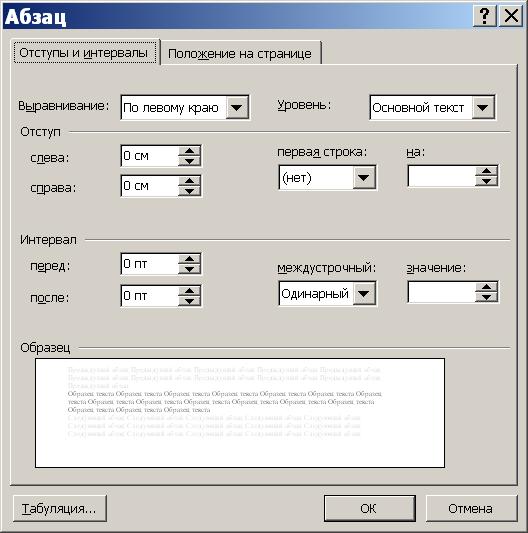
Поле со списком "Выравнивание" задает способ выравнивания абзаца: по левому краю, по центру, по правому краю, по ширине. Обычно на панели форматирования для этих настроек выводятся четыре кнопки быстрого доступа.
Поля "Отступ слева" и "Отступ справа" задают интервал между левой и правой границами абзаца и соответствующими границами области текста. Эти отступы можно также задать нижними метками на горизонтальной линейке.
Поле со списком "Первая строка" задает отступ слева в первой строке абзаца (красная строка). Этот отступ можно отрегулировать также с помощью верхней метки на горизонтальной линейке.
Для задания интервала между абзацами служат поля "Интервал перед" и "Интервал после". Эти настройки применяются для улучшения читаемости текста.
Интервал между строк абзаца можно задать с помощью поля "междустрочный". Поле "значение" используется для точного задания междустрочного интервала, например, для подгонки текста под размер страницы. Допускается задавать интервал в виде десятичной дроби.
